Co je Správce souborů?
Správce souborů vám umožňuje spravovat váš web prostřednictvím HTML, spíše než pomocí nástroje FTP nebo jiné aplikace třetí strany, když jste přihlášeni k účtu cPanel. Můžete nahrávat, vytvářet nebo mazat soubory, organizovat soubory do složek a měnit oprávnění k souborům. I když není Správce souborů tak sofistikovaný jako většina nástrojů FTP, je zdarma a poskytuje vám všechny základní funkce potřebné ke správě vašeho webu.
Poznámka: pokyny v tomto článku předpokládají, že jste již ve Správci souborů cPanel.
Otevření a navigace ve Správci souborů:
-
Klikněte na Správce souborů na řídicím panelu cPanel
-
Procházejte pomocí následujícího:
-
Otevřete složku kliknutím na ikonu složky
-
Přejděte o úroveň výš kliknutím na odkaz O úroveň výš
-
Pomocí odkazů na cestu v horní části okna se můžete pohybovat nahoru a dolů po cestě
-
Kliknutím na odkaz na název složky
vyberte složku, abyste mohli zobrazit nebo upravit její vlastnosti
-
Smazat soubor nebo složku
cPanel obsahuje složku Koš, která funguje stejně jako počítačový odpadkový koš. Všechny smazané soubory jsou automaticky umístěny do složky Koš a lze je vrátit do původních pozic jednoduchým kliknutím. Jakmile však složku Koš vyprázdníte, soubory budou trvale odstraněny.
Chcete-li odstranit soubor nebo složku:
-
Přejděte na soubor(y) nebo složku(y), které chcete odstranit
-
Kliknutím na název souboru nebo složky zobrazíte vlastnosti položky v pravém horním rohu okna
-
Klikněte na odkaz Odstranit soubor
-
Smazaný soubor nebo složka se nyní zobrazí v oblasti Koš
Upravit soubor
Úpravou již existujícího souboru pomocí Správce souborů můžete provádět okamžité změny na webu, aniž byste museli nahrávat novou verzi souboru. To je užitečné pro malé změny, ale bylo by to neefektivní pro velké změny.
Úprava souboru:
-
Přejděte do složky, kde se soubor nachází
-
Klikněte na název souboru
-
Kliknutím na odkaz Upravit soubor v pravém horním rohu okna otevřete nové okno se zobrazeným obsahem souboru
Poznámka: kliknutím na odkaz Zobrazit soubor se zobrazí obsah souboru. V souboru však nebudete moci provádět žádné změny. -
Změňte text souboru, jak si přejete
-
Po dokončení úprav souboru klikněte na tlačítko Uložit
Soubor byl uložen a všechny změny se projeví od nynějška.
Přejmenovat soubor nebo složku
Soubor nebo složku můžete rychle přejmenovat, pokud jste původně označili soubor nebo složku nesprávným názvem nebo pokud je třeba název aktualizovat. To je užitečné, pokud je potřeba změnit malý počet souborů, protože nemusíte nahrávat žádné soubory, aby se změny projevily, ale je to neefektivní, pokud potřebujete přejmenovat celý web.
Komu. přejmenovat soubor nebo složku:
-
Přejděte k souboru nebo složce
-
Klikněte na odkaz Přejmenovat soubor v pravém horním rohu okna
-
Do textového pole zadejte nový název souboru nebo složky; pokud se jedná o soubor, musíte zadat příponu, například .html pro soubory HTML
-
Klikněte na tlačítko Přejmenovat
Název souboru byl nyní změněn a displej aktualizován, aby zobrazoval upravený soubor.
Nahrát soubory
Pomocí Správce souborů můžete nahrávat soubory na své webové stránky, a to až 12 souborů najednou. FTP klient třetí strany má mnohem více funkcí a neomezuje vás počtem souborů, které můžete nahrát najednou.
Nahrání souborů ve Správci souborů:
-
Přejděte do složky, do které chcete nahrát soubory
-
Klikněte na odkaz Nahrát soubor(y)
-
Klikněte na tlačítko Procházet... vedle jednoho z horních polí
-
Vyhledejte a poklepejte na první soubor k nahrání
-
Opakujte výše uvedené kroky pro každý soubor, který chcete nahrát
-
Klepněte na zaškrtávací políčko Přepsat existující soubory, pokud chcete přepsat existující soubory se stejným názvem
-
Po dokončení výběru souborů klikněte na tlačítko Nahrát
Stav nahrávání se zobrazí v pravém horním rohu vašeho okna. Obsah složky se zobrazí v hlavní oblasti, včetně vašich nahraných souborů.
Podívejte se do naší sekce FTP Access a do našeho článku Nahrání souborů na váš server nebo web, kde se dozvíte, jak jinak nahrávat soubory na váš web.
Kopírovat nebo přesouvat soubory
-
Přihlaste se do cPanel
-
Klikněte na Správce souborů v části Soubory
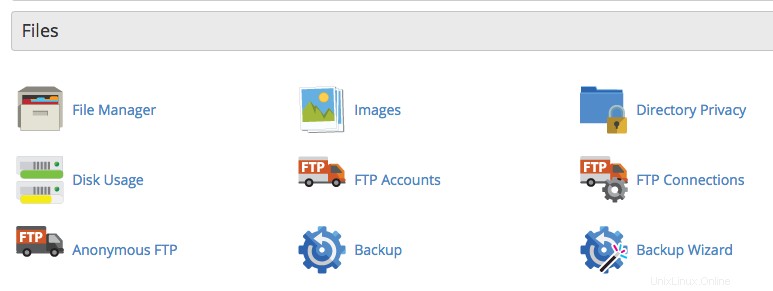
-
V následujícím vyskakovacím okně zaškrtněte možnost Web Root a možnost Zobrazit skryté soubory níže
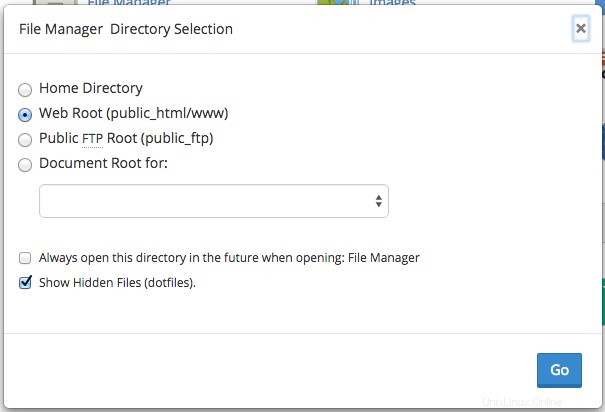
-
Klikněte na Go
-
V okně, které se otevře, v hlavním panelu se seznamem souborů vyhledejte a vyberte každý soubor, který chcete přesunout/zkopírovat
-
S vybranými soubory, u kterých chcete provést akci, klikněte na možnost Kopírovat nebo Přesunout z možností v horní liště nabídek
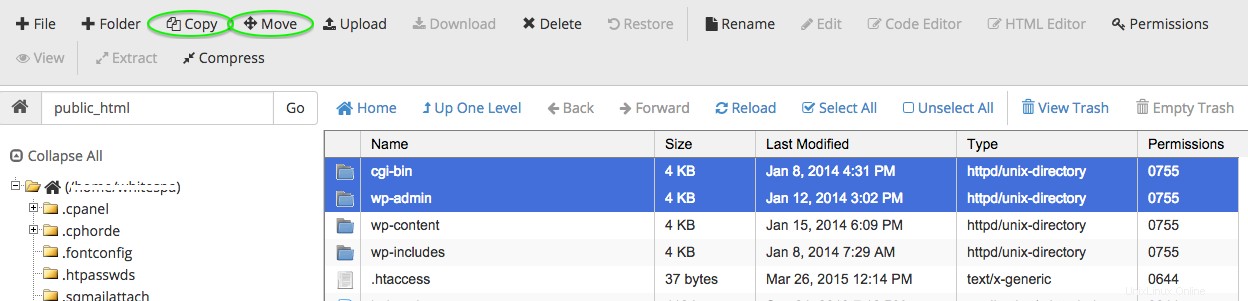
Zobrazí se vyskakovací okno potvrzující umístění vaší kopie nebo přesunutí. Výchozí cíl bude nastaven na složku, ve které se právě nacházíte.
-
Nahraďte místo určení v textovém poli vedle ikony domu správným umístěním souboru
-
Klikněte na tlačítko Přesunout soubory nebo Kopírovat soubory
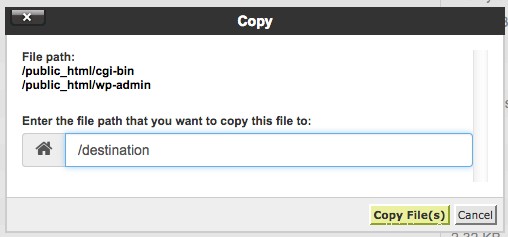
Poznámka:Nástroje Kopírovat a Přesunout fungují velmi podobně. Zatímco nástroj Přesunout odstraní soubory z adresáře (složky), ve kterém se aktuálně nacházejí, a umístí je do nového adresáře, nástroj Kopírovat soubory zkopíruje tak, aby existovaly v původním i novém adresáři.
Podívejte se na zbytek našich článků cPanel, kde najdete další výukové programy a postupy pro cPanel.